¿Realmente te preguntas si puedes usar Windows Media Player para cambiar la relación de aspecto de tu video? Tal vez, ¿solo quiere saber cómo recortar el video recortándolo? Bueno, ninguno de los dos puede funcionar a menos que siga los pasos que le proporcionaremos a continuación. Sabemos lo molesto que es ver y mirar un video con ángulos no deseados. Además, en base a las experiencias y quejas de todos, anhelan recortar su video mientras lo reproducen en el WMP. Sin embargo, no saben cómo hacerlo correctamente o si podrían hacerlo en tiempo real.
Sin embargo, al leer más este artículo, verá y aprenderá cómo recortar videos del Reproductor de Windows Media de la manera más espectacular! Después de todo, es un placer ayudarlo siempre a buscar soluciones excelentes para cada circunstancia que tenga. Por lo tanto, ¡siéntese, relájese y disfrute de la lectura!
Parte 1. Cómo el Reproductor de Windows Media recorta videos
De una vez por todas, debe saber que el Reproductor de Windows Media no podía cambiar el tamaño de la relación de aspecto de sus archivos de video con precisión, excepto para acercarlos y alejarlos. Sin embargo, existe esta hermosa manera de recortar un video usando Windows Media Player mediante el recorte. ¡Sí, has leído bien! Todavía puede recortar sus videos en WMP utilizando el complemento de recorte SolveigMM. ¿Cómo? Siga los pasos detallados a continuación.
Paso 1Descarga el complemento
Vaya y obtenga el complemento de recortadora SolveigMM WMP en su computadora con Windows. Descárgalo e instálalo con éxito.
Paso 2Activar el complemento
Una vez instalado, debes activarlo. Para hacerlo, simplemente abra Windows Media Player, luego haga clic en Organizar y elige Opciones. En la ventana emergente, vaya a Complementos y haga clic Ventanas para alternar la recortadora recién instalada. Entonces, golpea Aplicacióny y OK.
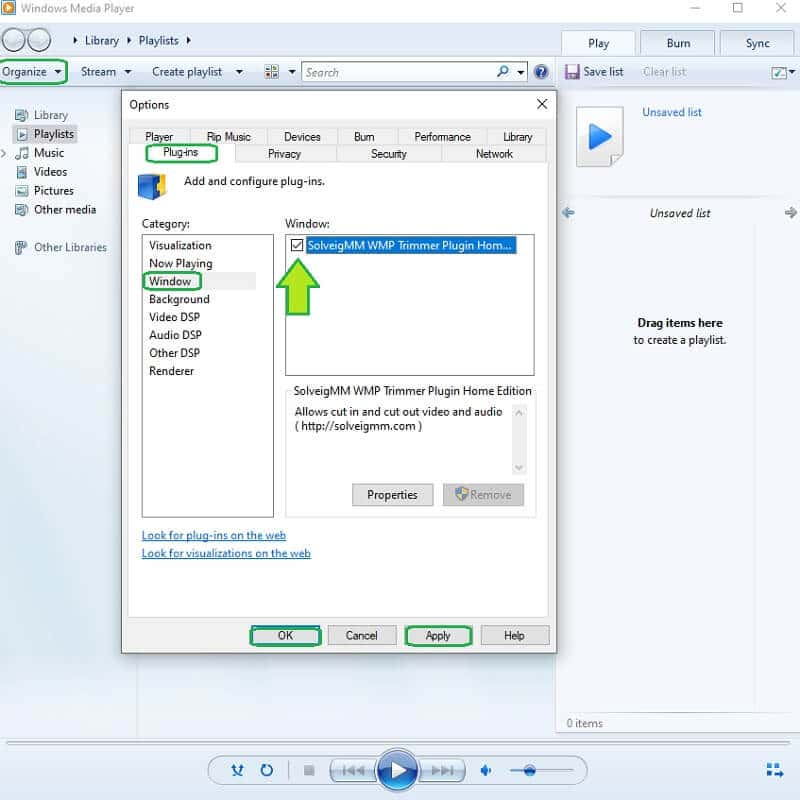
Paso 3Empezar a recortar/recortar
¿Cómo recortar vídeo? Abra Windows Media Player, luego abra el archivo de video. Comience a personalizar el archivo haciendo clic en el Editar archivo. Comience a alternar el manillar de recorte y navegue para cortar las partes del video que desea perderse. Luego, haga clic en el Podar pestaña para guardar el video recortado.
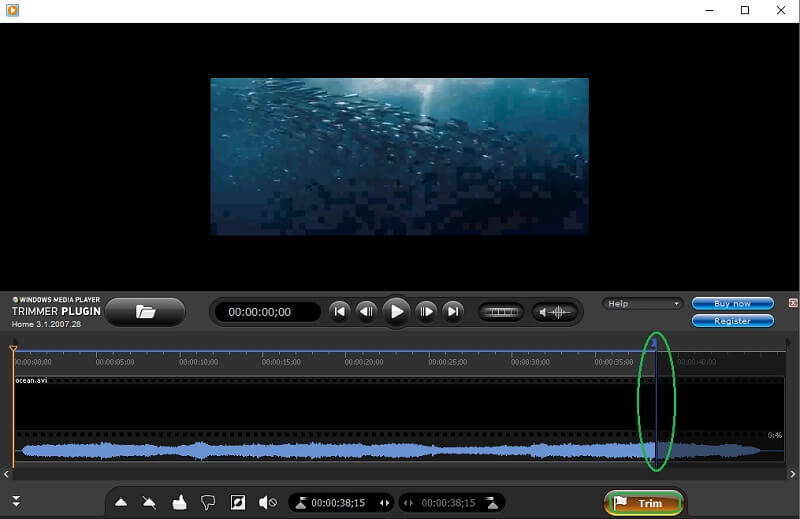
- ventajas
- Puede navegar en Windows Media Player.
- Ideal para dispositivos Windows.
- Contras
- Característica mínima.
- Descargable.
- Chocando a veces
- No se puede cambiar la relación de aspecto.
Parte 2. La manera espectacular de recortar videos de Windows Media Player
¡Te mereces una espectacular herramienta todo en uno! Por lo tanto, no se conforme con una herramienta mínima. En lugar de, cambiar el tamaño de sus videos de Windows Media Player usando el golpe Convertidor de video AVAide! Definitivamente vale la pena instalar este software multifuncional porque puede proporcionarle los ajustes preestablecidos más potentes y emocionantes que mejorarán sus videos y cumplirán con los resultados más allá de sus expectativas. Además, el Convertidor de video AVAide no solo recortará su video, sino que también lo hará lograr su relación de aspecto preferida mientras lo mejora al mismo tiempo.
Además de eso, dado que este software es un convertidor fenomenal, también puede convertir sus videos y tener múltiples salidas con diferentes formatos que se adaptan a su dispositivo, ya que admite más de otras 300 entradas y salidas para sus archivos de video y audio. Por ejemplo, puedes recortar vídeo MP4 con alta calidad Entonces, veamos cómo cambiar la relación de aspecto sin Windows Media Player siguiendo los pasos a continuación.
- ¡Recorta tus videos mientras los mejoras!
- Ofrezca muchas características y herramientas para usar.
- Admite Windows, Linux y Mac.
- Asegure su dispositivo con su aceleración de hardware.
- Un software todo en uno.
Cómo recortar video usando AVAide Video Converter
Paso 1Obtenga el software
Obtenga este digno software instalado en su dispositivo. Para hacerlo, simplemente presione los botones de descarga de arriba e instálelo rápidamente.
Paso 2Sube el video para recortar
Inicie la herramienta y comience a cargar el video desde Windows Media Player para cambiar el tamaño. Bajo la Convertidor, haga clic en el Más en el centro para poner su video. Por otro lado, puede hacer clic en el Agregar archivos o simplemente arrastre y suelte los archivos en el centro de la interfaz.
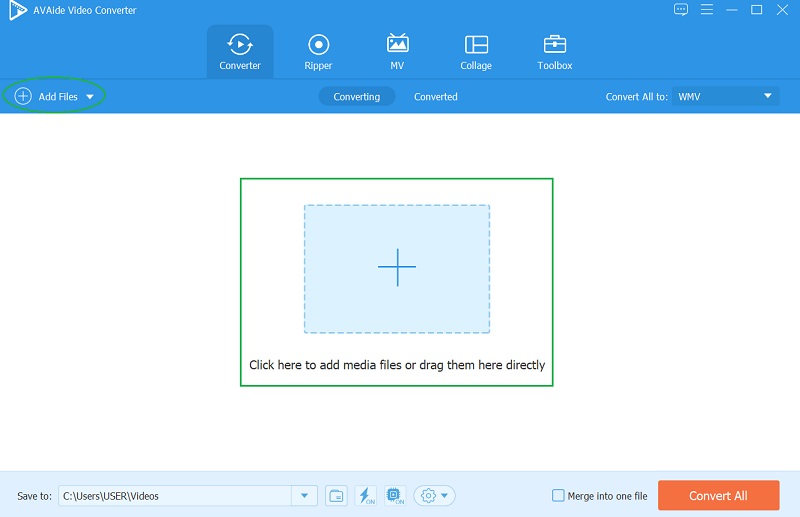
Paso 3Empezar a personalizar
Cuando el video esté adentro, presione el botón Estrella ícono debajo de él, y comencemos la manualidad. En la nueva ventana, en el Rotar y recortar, elige tu objetivo Relación de aspecto de su lista. De lo contrario, recorte libremente el video usando la barra de recorte y presione OK una vez que alcance su objetivo.
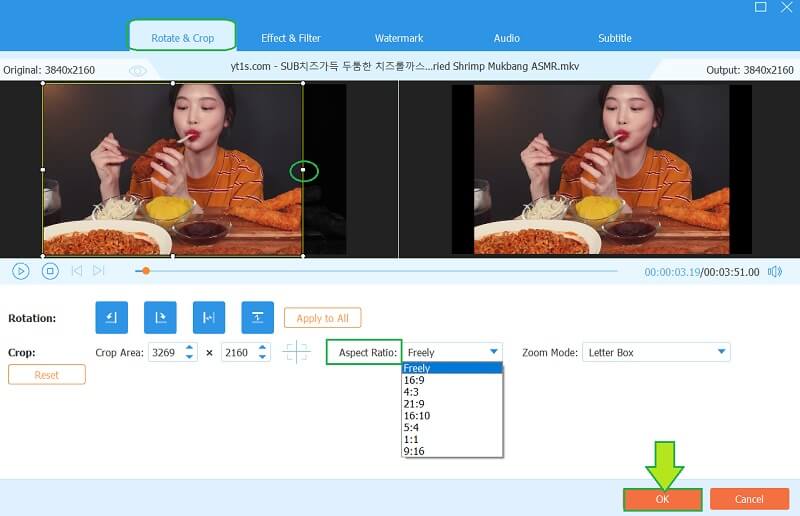
Etapa 4Recortar el video (adicional)e
Este consejo adicional no solo responderá cómo recortar un video para Windows Media Player porque también puede recortar el video. Golpea el Tijeras icono, que se encuentra al lado del Estrella, luego navegue libremente por el manillar para recortar el video según sus preferencias. Además, en esta ventana, puede dividir y/o agregar un nuevo segmento a su video. Todo tendrá lugar si hace clic en el Ahorrar después.
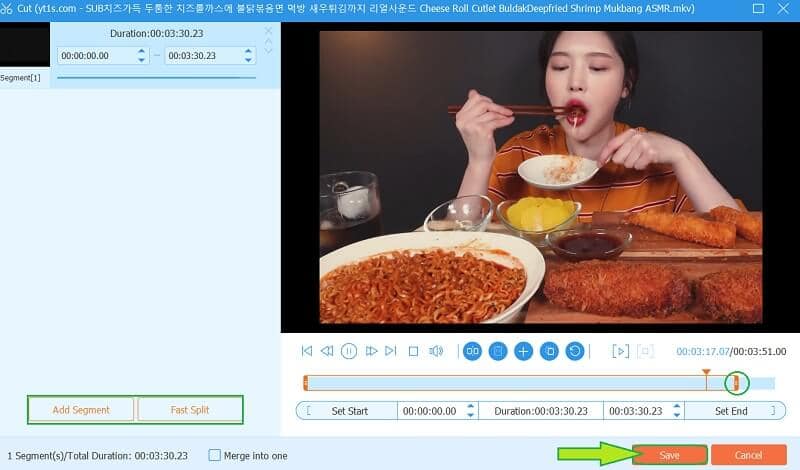
Paso 5Guardar los cambios
Finalmente, para aplicar todos los cambios en el video, presione el botón Convertir todo botón. Esta vez, también puede elegir un formato para su salida simplemente haciendo clic en el Flecha pestaña junto al icono de formato. Por lo tanto, si está trabajando en varios archivos, presione el botón Convertir todo a pestaña para tener una configuración unificada. Y así es como recortar video para Windows Media Player.
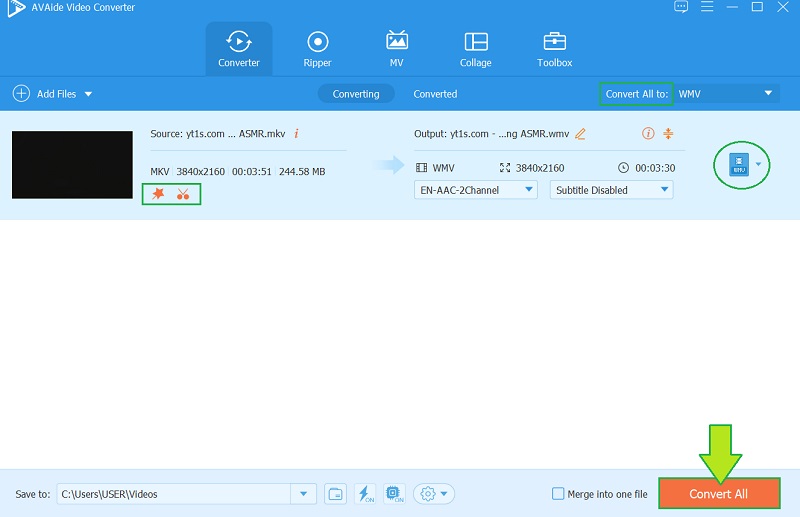
Características:
◆ Convertidor de video potente y rápido que convierte 30 veces más rápido.
◆ Una caja de herramientas con toneladas de poderosos ajustes preestablecidos para editar sus archivos de video y audio.
◆ Con creador de videos de películas y música junto con hermosos temas.
◆ Creador de collage junto con plantillas únicas.
◆ Con un extractor de DVD que admite una amplia gama de formatos.
- ventajas
- Admite más de 300 formatos diferentes.
- Interfaz fácil de usar.
- Software multipropósito.
- Vinculado a varias plataformas de redes sociales.
- Con aceleración de hardware.
- Contras
- Necesita ser descargado.
- se paga
Parte 3. Preguntas sobre cómo recortar archivos de video
¿Puedo recortar un video usando HandBrake? ¿Cómo?
Si. HandBrake es una herramienta que puede usar para recortar un video además de convertirlo a otros formatos. Por lo tanto, haga clic para aprender a usar Handbrake para recortar video en Windows.
¿Cómo recorto un video en Windows Media Player en mi Mac?
La versión para Mac de Windows Media Player tiene una característica más limitada que en el dispositivo de Windows. Dado que recortar un video no será posible en Windows a menos que, con la ayuda de una herramienta de complemento, sea lo mismo en su Mac.
¿Puedo recortar una película completa con AVAide Video Converter?
¡Sí! los Convertidor de video AVAide es tan poderoso que incluso puede editar, recortar, recortar y mejorar una película completa.
Ya debería saber que Windows Media Player realmente no pudo cambiar la relación de aspecto de su video debido a sus atributos limitados. Por lo tanto, usando el Convertidor de video AVAide le mostrará cómo debe ser una herramienta de edición perfecta. ¡Descárguelo ahora y disfrute de los privilegios que obtendrá al perfeccionar sus archivos de video y audio!
Su caja de herramientas de video completa que admite más de 350 formatos para conversión en calidad sin pérdidas.
Recortar y cambiar el tamaño del video
- Los 8 mejores redimensionadores de GIF para Windows y Mac
- Cómo cambiar el tamaño o recortar videos para Instagram
- Conocedor de cómo cambiar la relación de aspecto del video
- Cómo recortar y cambiar el tamaño de videos en Android
- Cómo recortar videos en Premiere Pro
- Cómo recortar videos en iMovie
- Cómo recortar videos en Mac
- Cómo recortar un video en QuickTime
- Los 5 mejores convertidores de relación de aspecto asombrosos para recortar tus videos en gran medida
- Cómo cambiar la relación de aspecto en Windows Movie Maker
- Cómo cambiar el tamaño de un video en Photoshop
- Cómo Recortar Video MP4 Magníficamente
- Cómo usar Ffmpeg para cambiar el tamaño de tus videos
- Cómo recortar video sin marca de agua
- Cómo recortar un video en Windows
- Cómo recortar videos en Windows Meida Player
- Cómo recortar videos a Square
- Cómo recortar videos en After Effects
- Cómo recortar videos en DaVinci Resolve
- Cómo recortar videos en OpenShot
- Cómo recortar videos usando Kapwing
- Cómo recortar videos de Snapchat
- Cómo usar videos de cultivos VLC
- Cómo recortar videos de Camtasia
- Cómo usar videos de recorte OBS
- Cómo usar videos de cambio de tamaño Ezgif
- Cómo cambiar la relación de aspecto en Final Cut Pro



 Descarga segura
Descarga segura


